Bagaimana jika Excel menunjukkan kosong alih-alih membuka dokumen?
Diterbitkan: 2018-04-20Perbaiki masalah ini dengan cepat
Gunakan alat gratis yang aman yang dikembangkan oleh tim ahli Auslogics.
- Mudah digunakan. Cukup unduh dan jalankan, tidak perlu instalasi.
- Aman. Perangkat lunak kami ditampilkan di CNET dan kami adalah Mitra Microsoft Perak.
- Bebas. Kami sungguh-sungguh, alat yang benar-benar gratis.
Lihat informasi lebih lanjut tentang Auslogics. Harap tinjau EULA dan Kebijakan Privasi.
Banyak orang di seluruh dunia memilih Excel saat membuat tabulasi data, membuat laporan dengan grafik, dan mengelola informasi penting lainnya untuk pekerjaan, sekolah, dan aplikasi lainnya. Ini juga alasan mengapa bisa membuat frustasi bagi banyak orang ketika perangkat lunak ini tidak berfungsi. Bayangkan betapa menjengkelkannya ketika tenggat waktu Anda semakin dekat dan Anda tidak dapat membuka file Excel dengan benar saat pertama kali masuk.
Mungkin, ketika Anda mengklik dua kali file tersebut, Excel memulai tetapi Anda hanya mendapatkan layar putih kosong. Tentu saja, ada solusi untuk masalah ini. Yaitu dengan klik File->Open->Workbook. Namun, selalu lebih mudah untuk mengklik dua kali file tersebut daripada selalu melalui jalur yang panjang. Karena itu, kami telah menyusun artikel ini untuk mengajari Anda cara memperbaiki layar putih di Excel 2016 dan versi program lainnya.
PS Jika Anda tidak ingin membaca artikel selengkapnya, Anda dapat menonton video singkat yang menunjukkan perbaikan cepat di sini:
Apa yang menyebabkan masalah Excel ini?
Sebelum Anda mempelajari cara memperbaiki halaman putih kosong di Excel, penting bagi Anda untuk memahami dengan tepat apa yang menyebabkan masalah tersebut. Menurut Dukungan Microsoft, masalah terjadi setelah perusahaan meluncurkan peningkatan keamanan. Ini mempengaruhi bagaimana jenis file tertentu terbuka di Excel. Pembaruan keamanan, yaitu KB3115262, KB3115322, dan KB3170008, mencegah pengguna membuka file yang tidak kompatibel dengan fitur Tampilan Terproteksi program. Dengan demikian, Excel tidak akan membuka buku kerja dan hanya menampilkan layar kosong.
Metode 1: Menonaktifkan fitur Abaikan DDE
Ada kemungkinan bahwa Excel tidak membuka file dengan benar karena fitur Dynamic Data Exchange (DDE). Saat Anda mengklik dua kali file, itu seharusnya mengirim pesan ke program, memerintahkannya untuk membuka buku kerja. Dalam hal ini, Anda harus menghapus centang pada fitur Abaikan DDE untuk menyelesaikan masalah.
Berikut langkah-langkahnya:
- Buka Excel dan buka tab File.
- Klik Opsi.
- Setelah jendela Opsi muncul, buka menu bilah kiri dan klik Lanjutan.
- Gulir ke bawah hingga Anda mencapai bagian Umum.
- Pastikan kotak di samping 'Abaikan aplikasi lain yang menggunakan Dynamic Data Exchange (DDE)' tidak dicentang.
- Klik OK dan tutup Excel.
- Klik dua kali file yang ingin Anda buka dan periksa apakah kesalahan telah teratasi.
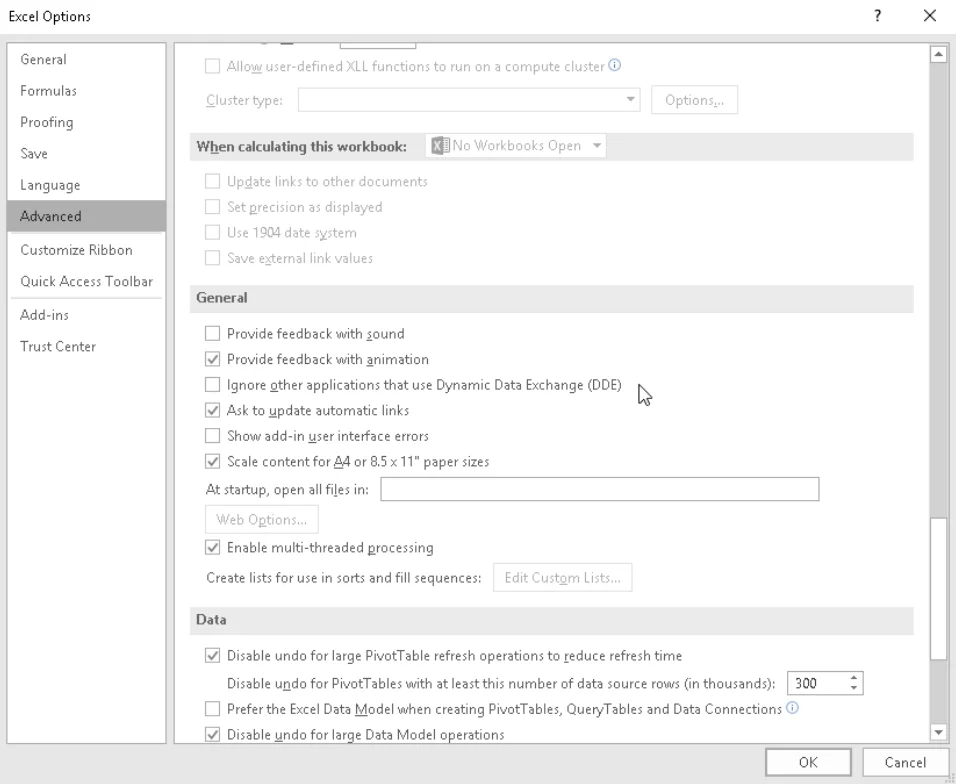
Metode 2: Menyetel ulang asosiasi file di Excel
Solusi lain untuk masalah ini adalah mengembalikan asosiasi file Excel ke pengaturan default. Dengan itu, cukup ikuti instruksi ini:
- Buka Panel Kontrol.
- Klik Program, lalu pilih Program Default.
- Pilih Setel default menurut aplikasi.
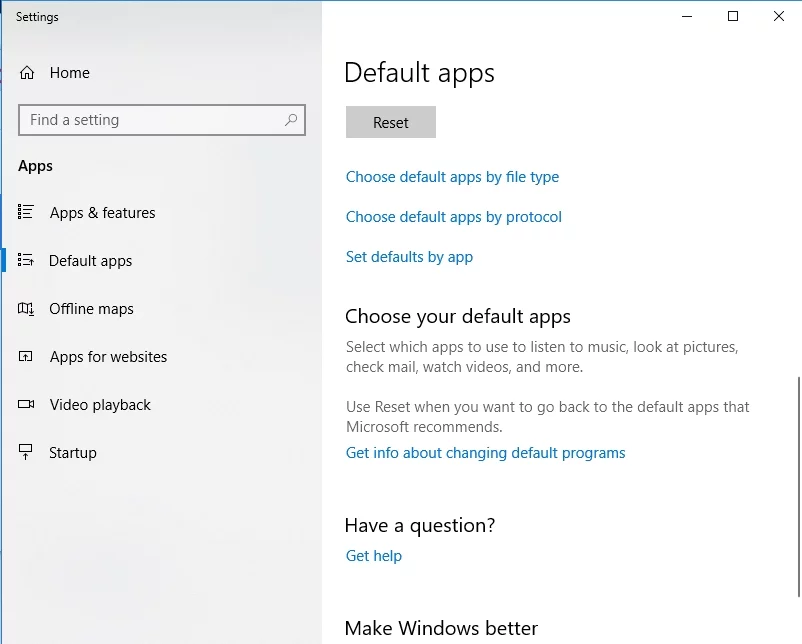
- Pilih Excel dari daftar program default.
- Klik 'Pilih default untuk program ini'.
- Setelah layar Atur Asosiasi Program muncul, klik kotak di samping Pilih Semua.
- Klik Simpan, lalu klik OK.
Metode 3: Memperbaiki Microsoft Office
Dalam beberapa kasus, solusi terbaik adalah memperbaiki program Microsoft Office. Cukup ikuti petunjuk di bawah ini:

- Luncurkan Panel Kontrol.
- Pilih Program, lalu klik Copot Program.
- Gulir ke bawah hingga Anda menemukan Microsoft Office.
- Klik, lalu pilih Ubah dari menu pintasan.
- Klik Perbaikan Online, lalu pilih Perbaiki.
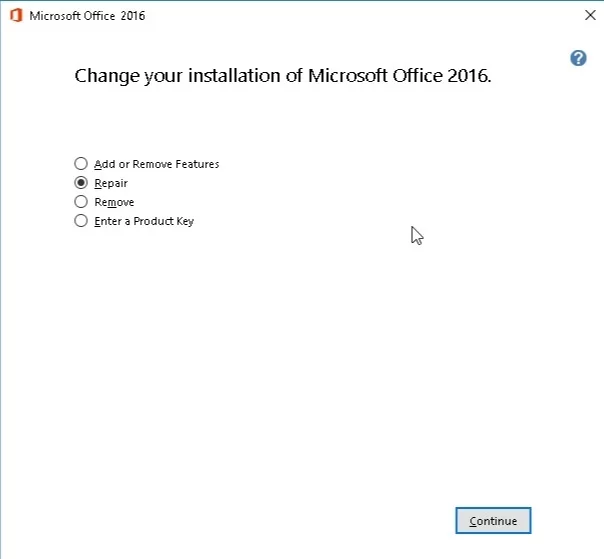
- Setelah proses selesai, restart komputer Anda.
- Klik dua kali file Excel yang ingin Anda buka, lalu periksa apakah kesalahan telah diperbaiki.
Metode 4: Meningkatkan kecepatan komputer Anda
Terkadang, masalahnya terletak pada komputer Anda dan bukan pada programnya. Mungkin Anda mengalami masalah saat membuka file Excel karena ada masalah pengurangan kecepatan pada PC Anda. Karena itu, kami menyarankan Anda untuk menggunakan Auslogics BoostSpeed. Program ini akan meningkatkan efisiensi PC Anda secara keseluruhan dan memungkinkan Anda menikmati fungsionalitas penuh Excel. Dengan alat ini, kesalahan dan kerusakan akan menjadi sesuatu dari masa lalu!
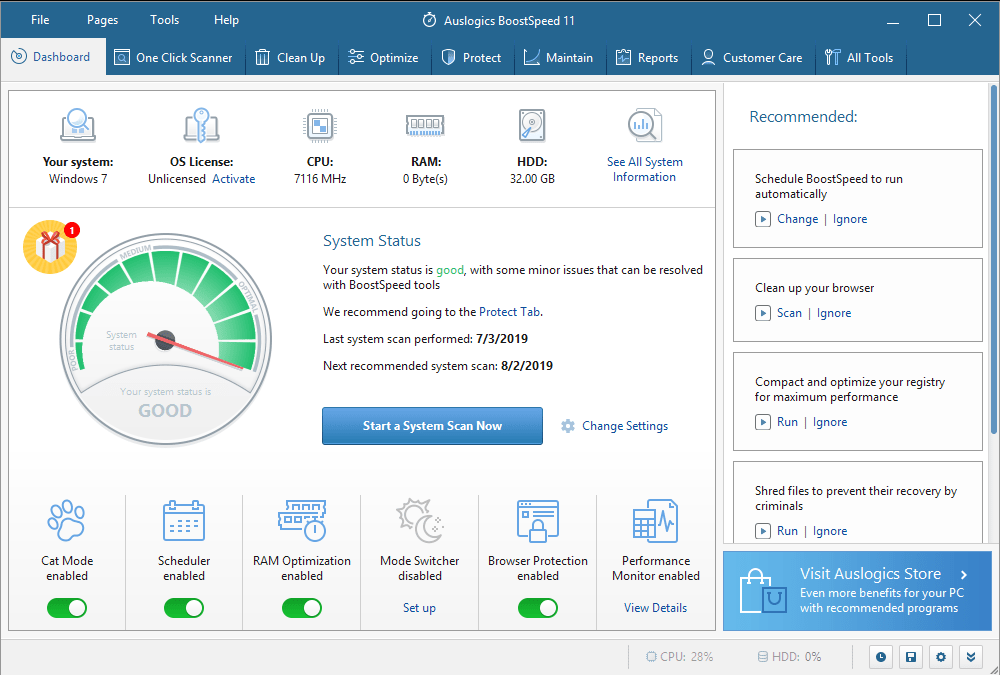
Metode 5: Menonaktifkan Akselerasi Grafis Perangkat Keras
Ada kalanya fitur Hardware Graphics Acceleration menyebabkan Excel menjadi freeze atau crash. Ini mungkin juga menjadi alasan mengapa Anda hanya menampilkan layar kosong saat Anda mengklik dua kali file .xls. Karena itu, sebaiknya nonaktifkan fitur tersebut dengan mengikuti petunjuk di bawah ini:
- Buka Excel, lalu buka tab File.
- Klik Opsi, lalu buka menu bilah kiri dan pilih Lanjutan.
- Gulir ke bawah hingga Anda melihat bagian Tampilan.
- Pastikan kotak di samping 'Nonaktifkan akselerasi grafis perangkat keras' dicentang.
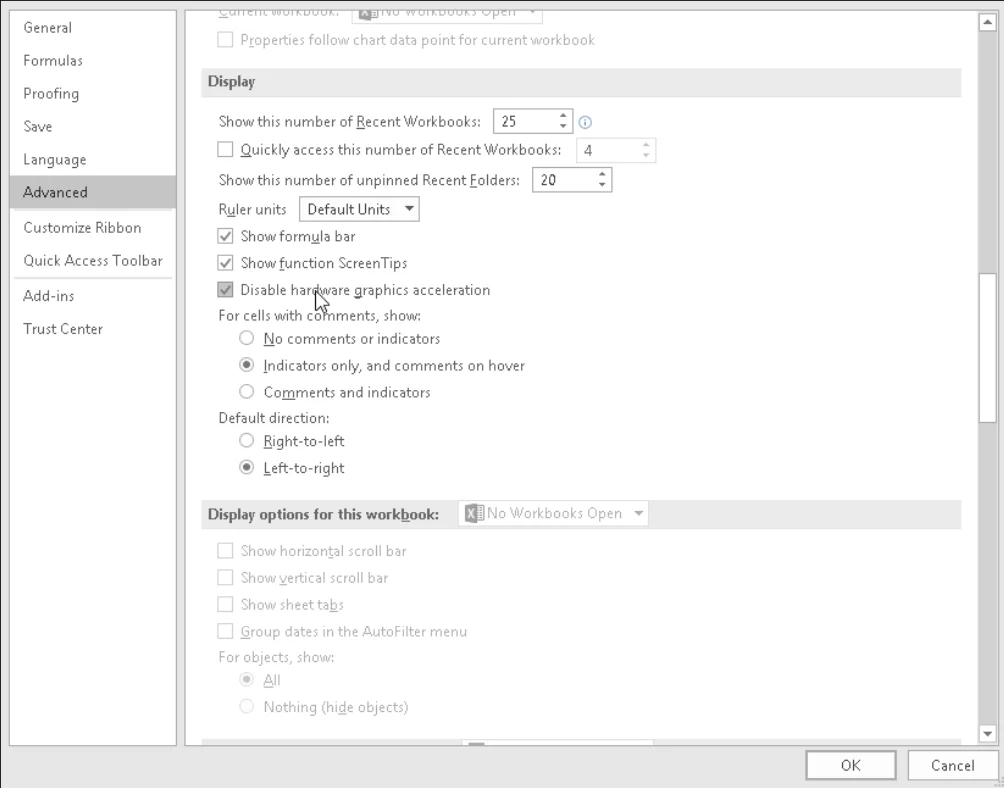
- Klik OK, lalu tutup Excel.
- Klik dua kali file Excel yang ingin Anda buka dan periksa apakah metode ini telah memperbaiki kesalahan.
Metode 6: Mematikan add-in
Add-in Excel dan COM dapat mencegah program membuka file dengan benar. Karena itu, Anda harus menonaktifkan add-in ini satu per satu. Melakukannya akan memungkinkan Anda mengidentifikasi penyebab masalah. Cukup ikuti langkah-langkah di bawah ini:
- Luncurkan Excel, lalu buka tab File.
- Dari menu bilah kiri, pilih Opsi.
- Setelah jendela Opsi muncul, pilih Add-Ins.
- Anda akan melihat bagian Kelola di bagian bawah jendela. Dari daftar drop-down di sampingnya, pilih COM Add-in.
- Klik Pergi.
- Jika ada add-in yang tersedia, batalkan pilihan salah satunya.
- Klik Oke.
- Klik dua kali file yang ingin Anda buka dan periksa apakah kesalahan telah diperbaiki.
Catatan: Jika masalah terus berlanjut, sebaiknya ulangi langkah-langkah tersebut. Namun, Anda harus membatalkan pilihan add-in yang berbeda. Lakukan ini satu per satu sampai Anda mengisolasi masalahnya.

Atasi Masalah PC dengan Auslogics BoostSpeed
Selain membersihkan dan mengoptimalkan PC Anda, BoostSpeed melindungi privasi, mendiagnosis masalah perangkat keras, menawarkan kiat untuk meningkatkan kecepatan, dan menyediakan 20+ alat untuk memenuhi sebagian besar kebutuhan pemeliharaan dan layanan PC.
Metode mana yang menurut Anda paling berhasil?
Beri tahu kami di komentar di bawah!
